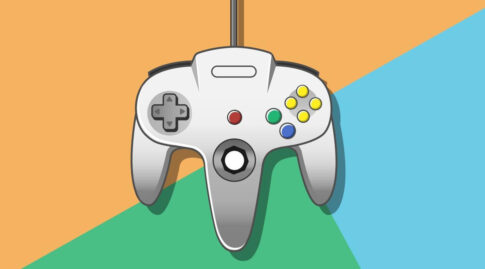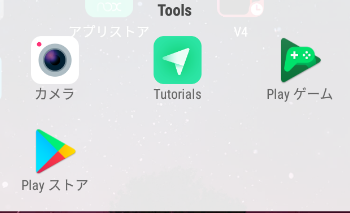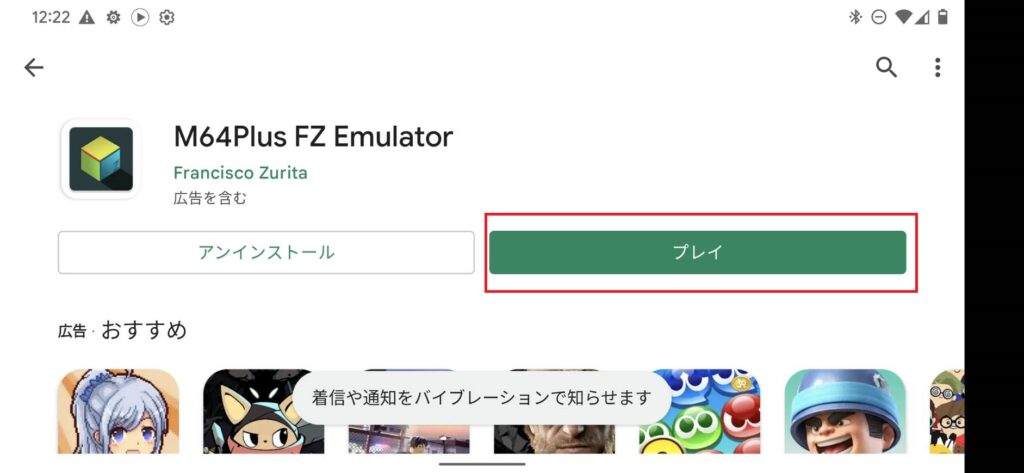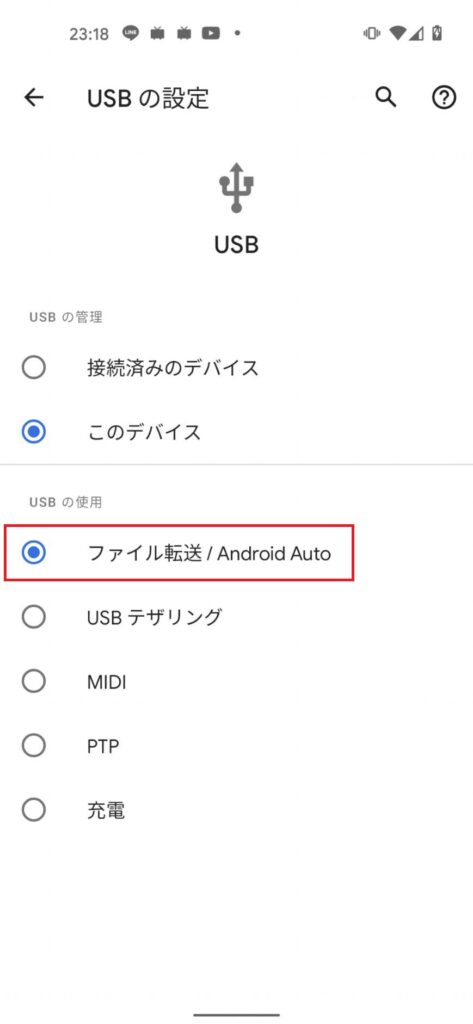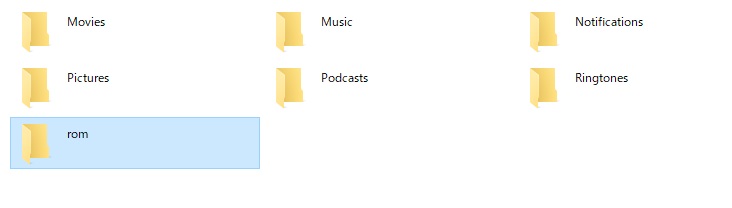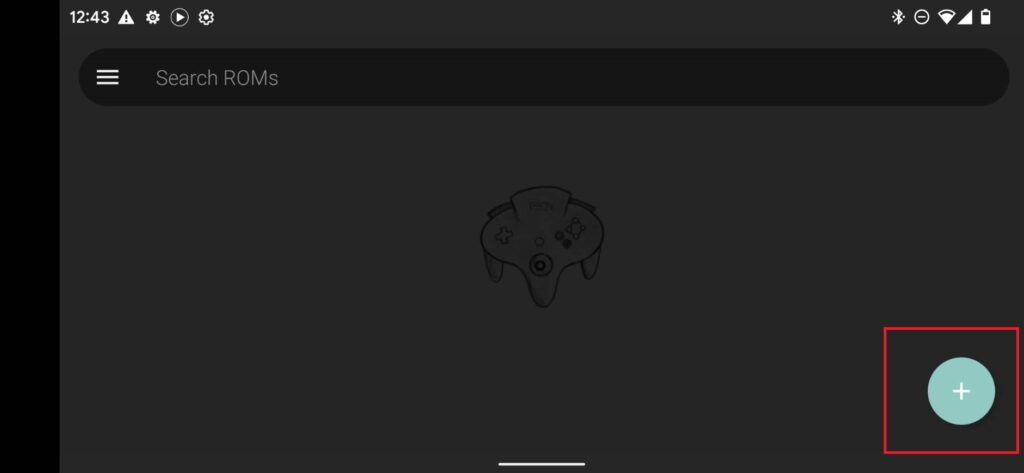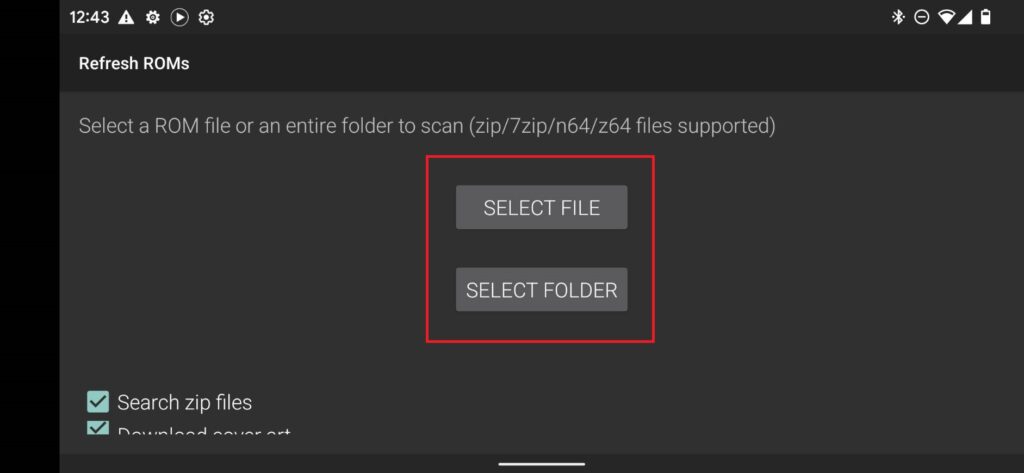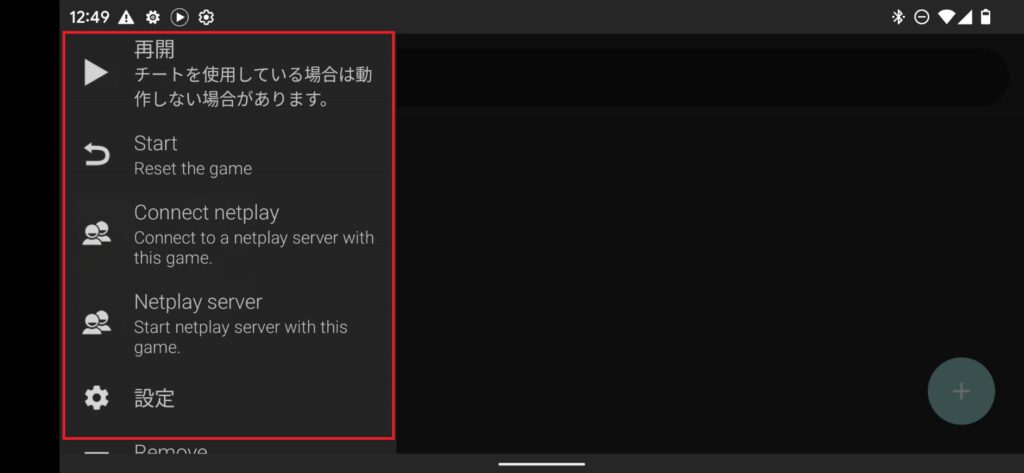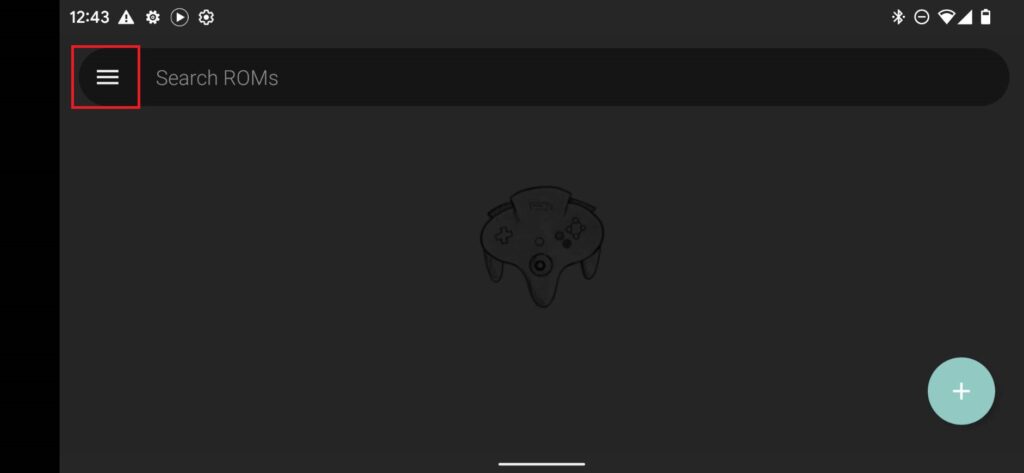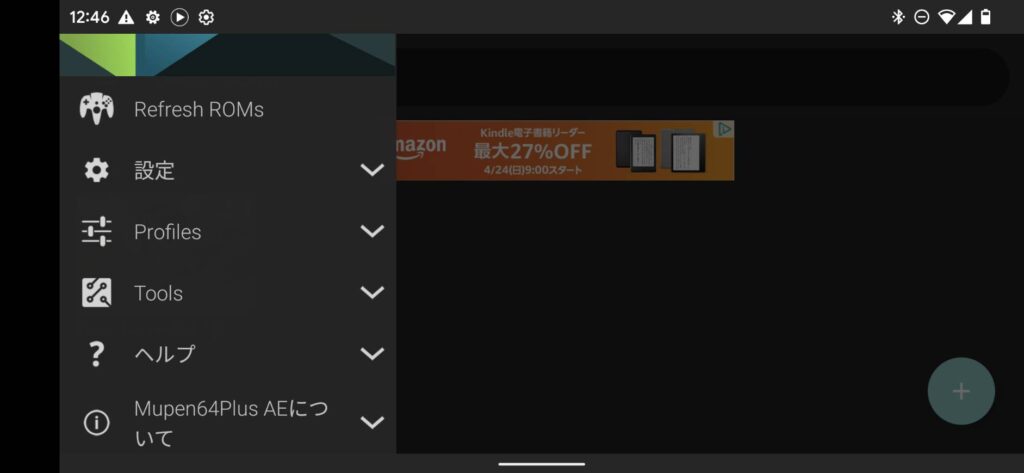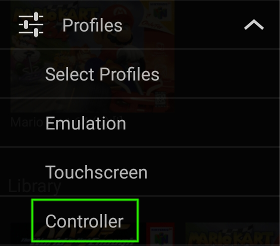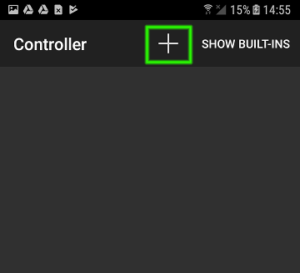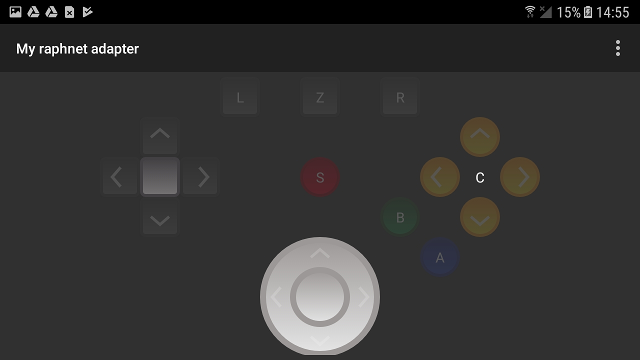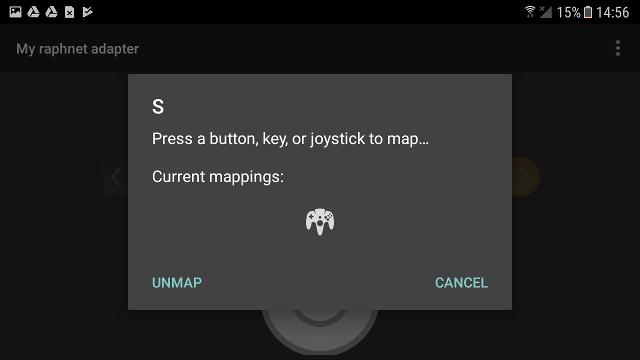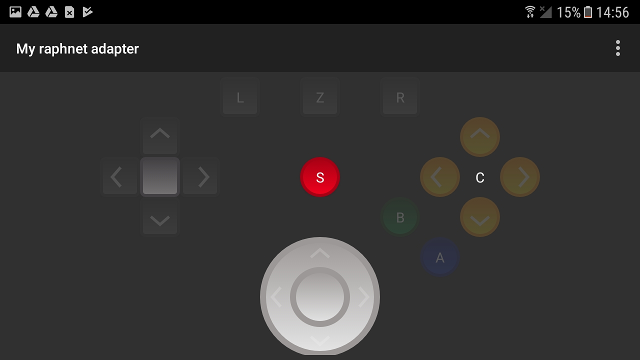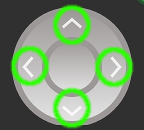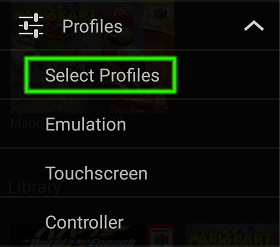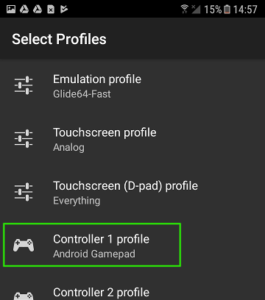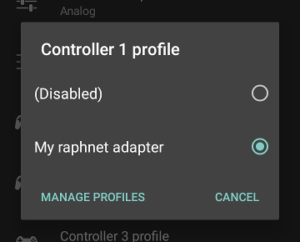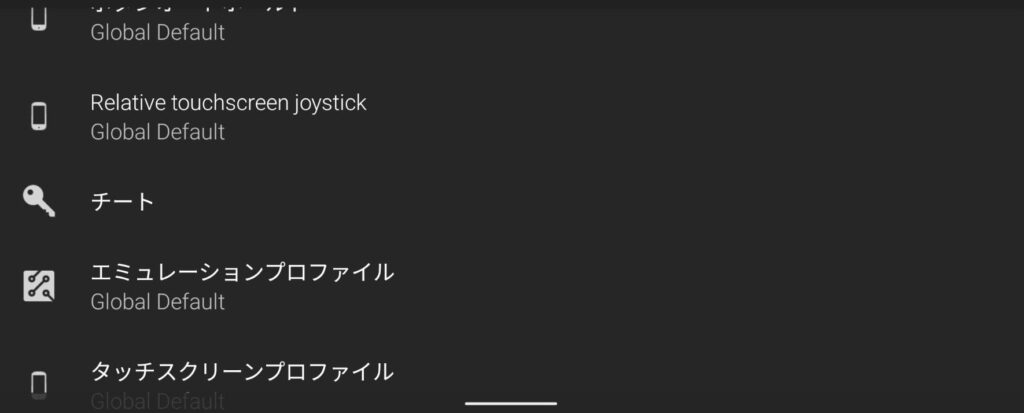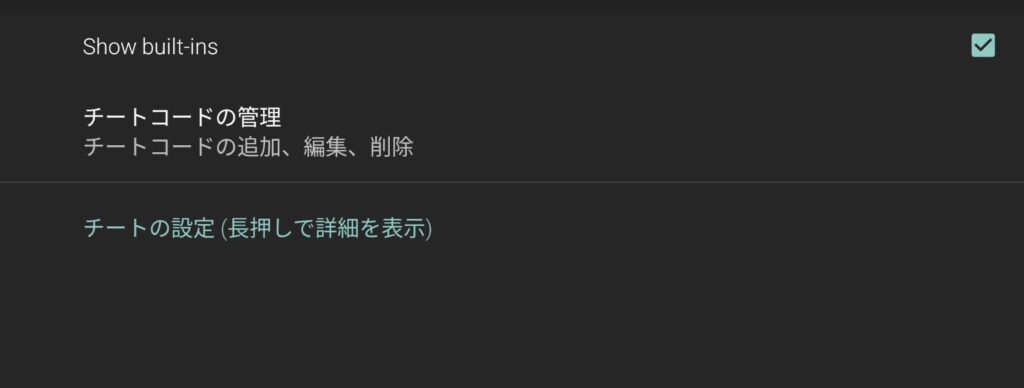「実はあなたのアンドロイドをゲーム機に変えることができるのをご存知でしょうか??」
ニンテンドー64 いまでも十分に楽しめる名作やいまでは考えられないほど奇抜な珍作など我々の記憶にいまでも残っています。
そんな昔なつかしのゲームをエミュレーターを使用することでスマホで遊ぶことが可能に!!
↑ある程度のスペックがあれば上記動画のようにサクサク!!
今回紹介するエミュはN64エミュの『M64Plus』アンドロイド版アプリ
・M64Plusの導入法・各種設定方法
・M64Plusを最大限楽しめるおすすめ周辺機器
・エミュや海外サイトを安全に利用する上での対策方法
上記疑問に関して細かく解説していますのでご参考に!!!
ページコンテンツ
ニンテンドー64 エミュ【M64Plus FZアンドロイド版】とは??

| ニンテンドー64/N64 エミュレーター『Project64』 | |
|---|---|
| 公式サイト | M64Plus FZ |
| 費用 | 無料(広告なし410円) |
| 機能 | ステートセーブ/ネット通信/チート |
| BIOS | なし |
| 日本語 | 一部対応 |
| スマホ | 対応 |
| 対応OS | Android |
| 各種設定 | |
「M64Plus FZ」はAndroidスマホでN64を楽しめるエミュレーター!!
M64Plusエミュレーターはエミュレータにはゲームは含まれていません。
ただし、AndroidデバイスのストレージにインストールしたN64ゲーム(ROM)を昔のゲームを起動することができる無料アプリ。
【そのほかのニンテンドー64エミュレータ】
| エミュレータ名 | おすすめ度 | 日本語 | 対応デバイス | BIOS | 特徴 |
|---|---|---|---|---|---|
| Project64 | ★★★ | O | Windows | 不要 | 日本語対応 |
| Mupen64Plus/m64p | ★★ | O | Windowss・Linux・Mac | 不要 | 日本語対応 |
| simple64 | ★★★ | O | Windows | 不要 | 日本語対応 |
| 1964 | ★ | X | Windows | 不要 | 64DDサポート |
| M64Plus FZ for Android | ★★★ | X | Android | 不要 | スマホ対応 |
| ニンテンドー64 ソフト | ←N64ソフトはこちらから |
↑さまざまなニンテンドー64エミュレーターの特徴・強みなどの違いをまとめた記事
↑パソコン版 N64エミュはこちらから!!
このアプリの機能のいくつかを見てみましょう。
- スマートフォンとタブレット向けに設計
- 仮想タッチスクリーンパッド対応
- プラグインでカスタマイズ可能
- チートコード
- ステートセーブ・ステートロード
PC版とほぼ遜色なくプレイが可能なレベルで移植されています。
M64Plus Android版の動作環境・ 推奨スペック
M64Plus アプリ版はandroid端末かつスペックを準居していれば問題なく動作します。

なので普段持ちのスマホ以外にも大画面のタブレットなどを代用することで、小型モニターで実機プレイしている感覚で遊ぶことも可能!
ただエミュは【ゲームを動作させながらゲーム機の処理も同時に行っている】都合上、通常のゲームアプリより高負荷が掛かります。
【最小システム要件】
| OS | Android5.0以降 |
| CPU | ARMv7またはX86 |
| グラボ | – |
| メモリ | 256 MBのRAM |
【推奨システム構成】
| OS | Android 7.0 / 8.X |
| CPU | ARMv7 with Neon + 1200Mhzデュアルコア |
| グラボ | Fast GPUカード(OpenGL対応) |
| メモリ | 512 MBのRAM |
自分の検証ではグーグルピクセル5で検証を行いスムーズに動作しました。
ネットなどの声を聞く限り2-3年前のミドルスペック程度のスマホであれば快適動作する基準だと感じられましたのでいまお持ちのスマホスペックが不安な場合は下記のスマホをおすすめします。
ASUS Zenfone Max M2
3Dモデリングをあまり使用しないレトロゲームなら【ASUS Zenfone Max M2】
値段が1万円台なので割とお手軽ですが、スペックが同じ価格帯の中で高性能でディスプレイの大きさも手持ちには十分なサイズ感なので今古いスマホをお持ちの方なら買い換えることをおすすめ。
最近のスマホをお持ちの方は購入する必要はありませんので注意!!
ASUS ROG Phone
最新ゲーム機を動かしたいなら【ASUS ROG Phone】
ゲームキューブやPS2などの3Dモデリングを多用するゲーム機はミドルスペックの最新スマホでも正直カクつきます。快適に動作をさせたいならゲームに特化したゲーミングスマホを用意したほうが良いですね。
【排熱・処理速度・ゲームに特化したディスプレイ】など多方面に優れています!
M64PlusのiPhone版はないのか??
残念ながらアンドロイド対応のみになります
どうしてもiPhoneでN64エミュを遊ぶたいなら下記の記事を参考に導入しよう。
↑iPhone向けN64エミュ導入記事
Androidより手順は複雑ですがiPhoneでも楽しみたい方はぜひ!!
Android版 ニンテンドー64 エミュ【M64Plus】のダウンロード・起動準備
では早速N64エミュM64Plusアプリを導入していきましょう。
ステップ1:M64Plus for Androidをダウンロード
では早速お持ちのスマホに【M64Plus for Android】をダウンロードしていきましょう。
↑無料版
↑有料版
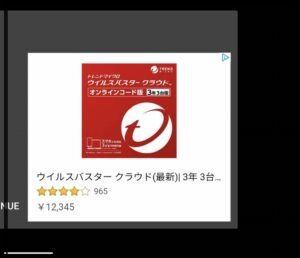
【手動のダウンロード手順】
- Playストアをクリックします。

- M64Plusと検索欄に打ち込んで、検索ボタンを選択
- M64Plusの右横にあるインストールボタンを選択しダウンロード。

- ダウンロード完了しましたらM64Plusアイコンをクリックし起動
ステップ2:N64のROM(BINデータ)を用意して配置

M64Plus for Androidを利用するならN64のゲームデータが必須になります。
【N64のゲームデータを用意】
お持ちの64ソフトをN64ダンパーという機器を介して吸い出しすることで“ゲームデータ”は抽出されますので特に難しい変換作業等は必要ありません。
- Windowsパソコン
- HDD・SSD保管機器
- N64ダンパー
- 遊びたいN64ソフト
ゲームROMの吸い出し方法は改造さえ完了すればかんたんです!!
↑N64のROMデータの吸い出し方法手順
【ゲームデータをスマホに配置】
吸い出しが完了したらアンドロイドスマホにゲームデータを移そう!
- アンドロイドスマホをコンピューターの開いているUSBポートに接続
- デバイスのロックを解除
- 画面の上から指を下にスワイプして[このデバイスをUSBで充電中]を選択

- 表示されるメニューで[ファイルの転送]を選択します。

- デスクトップに移動しスマホアイコンのファイルエクスプローラーを開きます。
- 新規フォルダー(名前は自由)を作成して“BINファイル”をコピー・貼り付けで移動

- 手動の場合上記の手順で完了です。
クラウドソフト(ドロップボックス)などを使用すればUSB接続の手間が省けます。
N64のソフトはスマホの容量に不安がある場合は心もとありません。
エミュレータを使用するなら大容量のSDカードを用意しておくと入れ直す手間が省けて快適!!
↑最低でも128GB・余裕を持って256GBあれば楽
もしお持ちのスマホにマイクロSDスロットが搭載されていない場合は接続端子に合わせたメモリーカードを常備しておくことで出先でもゲームを楽しむことができる。
↑エミュ以外にも使用用途があるので多めのを準備しておこう
海外サイトなどからROMをダウンロードすることは??

「吸い出しの手順めんどいなぁ-」
と思ったそこのあなた!! 確かにGoogleなどの検索からROMデータを検索すれば違法ダウンロードサイトなどに飛ぶことはできますがかなりのリスクがあります。
↑こちらのサイトから簡単に手に入れることができるがやめておこう!
エミュレータは合法ですが、所有していないゲームのROMをダウンロードすることは著作権侵害と見なされます。一部の企業では、既に所有しているゲームの「バックアップコピー」を作成してもかまいませんが、これも常に許可されているわけではありません。
ROMはオンラインで無料で入手できますが、ダウンロードは許可されません
ステップ3:VPNを導入(リスク軽減したい方向け)
一見便利なエミュや海外サイトですが利用する上で【2種類のリスクを抱えてる可能性】があることを把握しておいた方が賢明です。
その場合VPNを導入するのが懸命なのですが・・・・
- 逮捕・多額の損害賠償金のリスク
- ハッキング・ウィルスによるリスク
以上2点を許容できる方は【M64Plus 起動・遊び方】までスクロールしてください!
【逮捕や賠償金のリスク】

誤解を生んでるエミュですが【エミュレータの利用自体】は合法になります。
ただ著作権物に違反したファイルであれば、当然違法ダウンロードのカテゴリに分類されるので【逮捕や賠償金】の可能性が十分考えれます。

という疑問が出るかと思いますが【基本ダウンロード完了までファイル確認ができない】仕様なので合法だと思っていたファイルに違法コンテンツが混じっていたなんてことも十分考えられますし・・・・

という不安は現実的に有り得る話で【ダウンロード時にIPアドレス(ネットの住所のような物)が丸見え】になる仕組みで警察が本気を出せば簡単に個人特定が可能なので一回誤ってダウンロードしても捕まる可能性はあると断言できます。
正規版が有料で提供されている著作物に係る侵害コンテンツを反復・継続してダウンロードした場合には、刑事罰(2年以下の懲役または200万円以下の罰金(またはその両方))の対象
記事を取得できませんでした。記事IDをご確認ください。
↑実際に逮捕された案件・エミュレータ利用で違法になる行為まとめ
「自分は見つからないだろう」という甘い考えは身を滅ぼす可能性も・・・・
【ウイルス感染・ハッキングのリスク】

- 情報流出
- パソコン起動が遅くなる
- カメラ映像をハッキング
- クレジットカードの不正利用
などのトラブルが起きる可能性があるので、対策を行ったほうがいいかもしれません・・・
セキュリティソフトを導入することはウイルス対策の基本です。
導入して損は有りませんがあくまで「ファイルに同梱したウィルス対策」のみの対応になるので、丸見えのIPアドレスを利用した【ハッキング・個人情報の乗っ取り】などは防ぐことができません。
↑エミュを利用する上でのウィルスの危険まとめ
上記のリスクは普段使用しているネット通信に匿名性が無いことが原因です!!!
改造のリスクは【IPアドレス】が原因

上記で解説したリスクは両方とも【IPアドレス】が原因です。

であれば簡単なんですが残念ながらパソコン/ゲーム機ともに隠すことはできません。
自分は1年半前に間抜けですが何の対策もしておらず 海外サイトを通じてセキュリティハックされ被害に遭いました。
クレジットカードは停止してもらい再発行で事なきを得たんですが、パソコンは復旧できず数万円したゲーミングパソコンが見事に物言わぬ置物と化しその他のトラブルも相まって精神的なダメージがあり正直参りました笑
解決策はIPアドレスを隠すVPN利用が最適

ただ海外サイトはかなり便利なので利用はしたい。
でもまた被害にはあいたくないのでより強固なセキュリティ対策はないのか調べたところ【VPN】というネットワークサービスが最適なんじゃないかとたどり着きました。
ハッカーも攻撃しようにも攻撃場所の住所がないので何もできなくなるらしい。
正直本当に効果があるのか半信半疑でしたが、思い切ってサービスを登録してから 1年半まったくウィルス・ハック被害に遭ってません。
もちろん月額料金は発生しますが
- パソコンが壊れるリスクがなくなる
- 個人情報の流出阻止の強化
- ネットフリックスなどで海外限定の動画視聴
- 海外のゲームを格安で購入できる
- 通信が高速化する
などVPNを利用すれば保険+利点が多数ありますし、万が一 海外サイトから著作権で保護された素材を誤ってダウンロードしてしまった場合やチート適用したまま起動でも、そのデータを遡ることができないため、訴訟や多額の罰金を回避することができます。
もちろん違法行為を容認しているわけではありませんが【エミュを安心して利用できる】用になったので利用して良かったと思います!!
海外サイト/ダウンロードにはVPNを利用!
やはり海外サイトなどはセキュリティの面で不安があります。
VPNサービスを使用して個人情報の流出を防ぐことは正直必須ですよね。
個人的に色々なVPNを試したんですがNordVPNが一番!!
NordVPNが他のVPNと違うメリットを簡単にまとめたものがこちら!
- スマホ・タブレット・パソコンのセキュリティ対策に!!
- Torrent特化のサービスがある
- ログ・履歴が保持されない
- セキュリティが強固
- 料金が安い・返金制度
【スマホ・タブレット・パソコンのセキュリティ対策に】

ネットワーク接続のセキュリティ対策になるNordVPN
実はパソコンだけではなく【スマホやタブレット】にも対応しております。
最近ではフリーWifiを利用したスマホのハッキングも増えておりウィルスソフトでは防止することできないハッキングリスクもパソコンでのセキュリティ対策ついでに対策することが出来ます。もちろん追加料金等は不要!!
おまけでスマホセキュリティソフトが付いてくるようなものですね!!
【履歴・ログが一切残らない】

利用したサーバーに【ログ・履歴が保持されない】ことが明言されているのもポイント。
通常のVPNはサーバー利用の履歴などが保存されるのでもし本体サーバーにハッキングされたら個人情報が流出する危険性があります。
ただNordVPNはユーザーの履歴などを保存する法律のないパナマで運営されているので万が一ハックされたとしてもそもそもの情報がないので警察や政府・ハッカーに個人履歴が渡ることがないです。
NordVPNは運営歴8年とVPN会社としては老舗ですがこれといった問題はおこしていないので安心して利用できるのは魅力。
【一月分無料お試しでどんな理由でも100%返金保証付き!!】

NORDVPNでは契約期間30日なら100%保証の制度もあるので、まず試しに使ってみて使わなそうならやめることもできるので登録のハードルが低いのも個人的にはありがたかったです。
ほんとにどんな理由でも返金対象になりますwww
- 全く使わなかったから
- 特に理由はないけど解約したい
- サービスに納得行かなかった。
など普通なら返金対象にならない理由でも即座に返金してくれます。
| 1ヶ月プラン | 6ヶ月プラン | 1年プラン | 2年プラン | 3年プラン | |
| ExpressVPN | $12.95 | $9.99 | $8.32 | ||
| NordVPN |
$11.80 | $8.99 | $2.99 |
また値段自体もNordVPNは契約者が多いのでその分料金も安くでき平均的なVPN会社よりも5割ほど安いです。
有名VPNのExpressVPNは最安で$8.32(約900円)なのに比べ、NordVPNは$2.99(約400円)と半値近く違うので毎月のコストが掛かりません。
デメリットとしては日本人サポートがいないことです。ただ問い合わせすることも正直あまりありませんし、問い合わせ内容はグーグル翻訳を使うことで解決するので若干手間がかかることは念頭に置いてください。
最悪使ってみて納得行かなければ【一ヶ月であればいつでも無条件返金】なので特に自分が損することなくお試しすることができます。普通月額のサブスクサービス(Netflixなど)は返金はしていないのでかなり太っ腹な対応なんじゃないかなと思いますね!!
↑実際に使用して感じたメリット・デメリットまとめ
VPNの設定手順
①NordVPNのトップページのリンクをクリックして公式サイトに飛びます

②トップページ内の右上にあります【NORD VPNを購入】のボタンをクリックします。

③購入プランの選択画面に飛びますので、自分の購入したい年数を選択
基本的に長期契約のほうが、一か月あたりの利用金は安くなります!
2年プランだと1か月プランに比べて期間限定の割引率になるので長期的に使う予定なら数年プランがいいかもしれません。もちろんどのプランでも、“お金を払ったけど使えなかった。”というときのためにNordVPNでは、30日以内なら返金保証があるので安心!
④選択完了しましたら下にスクロールを行い【支払いへ】ボタンを選択

⑤上にメールを記入する項目があるのでメールアドレスを入力

次はアカウント情報を作成します。
⑥後ほどアドレス宛にメールが届くので使えるものを設定しましょう。
⑦まず支払い方法を選択します。

- クレジットカード
- AMAZON PAY
- 仮想通貨
- Alipay
- Union Pay
支払い方法はクレジットカードがおすすめ!!
下記ではクレジットカードでお支払いを解説します。
⑧付加価値税という項目があるので、自分のお住みの国を選択

※日本は0ドルなので特に追加料金はかかりません
⑨クレジットカードの項目が出ますので記入していきましょう。
- VISA
- MasterCard
- AMEX
利用可能。CVVには、クレジットカード裏面に記載されている3文字のセキュリティコードを入力しましょう。
⑩入力しましたら支払い方法を選択したら、[続ける]をタップ

⑪支払いが完了するとこの画面に飛びます

⑫登録したアドレスに下記のようなメールが届きますので開きます

③[Set Password and Activate Account]のボタンをクリック!
ステップ4:M64Plusを起動してROMをプレイ
上記で起動までの下準備は完了ですので、さっそく起動しましょう!!
【起動手順】
- [M64Plus for Android]のアイコンをクリックして起動。
- デバイス内の写真等のアクセスを求められるので[許可]を選択

- 右下にある[+]ボタンをクリックします。

- ROMの選択画面が表示されますので一つのROMのみの読み込みは[Select File]フォルダーごとの読み込みを希望の場合は[Select Folder]を選択してください。

- Androidスマホ内部のフォルダーが表示されますので、希望のフォルダー(ファイル)を開いて[このフォルダーを使用]を選択

- ファイルのアクセス許可を求められるので[許可]をタップ

- 端末内のROMが表示されますので遊びたいゲームを選択
- 左側にメニューが表示されますので[Start]を選択。

- 数秒待てばROMが起動されますので楽しみましょう。

上記でM64Plus for Androidの簡単な導入は完了です!!
より便利にエミュを楽しみたいなら下記の設定をおこないましょう。
おまけ:M64Plus for Androidのゲーム中の設定項目
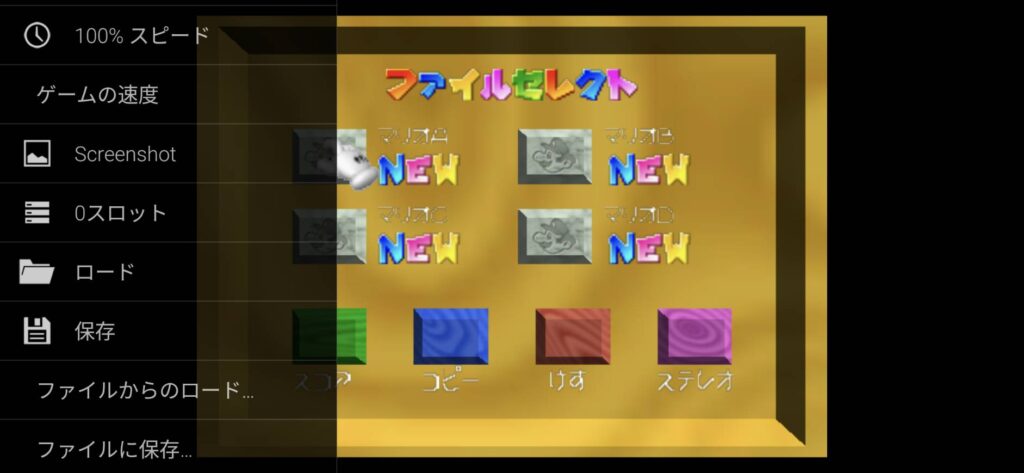
ゲーム起動中に「戻るボタン/スワイプ」を行うと設定画面が表示されます。
| [状態の復元] | ゲームデータのロード |
| [状態の保存] | 現状のゲーム状況を保存・簡易セーブ機能 |
| [チートコード] | 適用可能なチートコードを選択 |
| [フレーム制限切替え] | 倍速機能 |
| [その他の設定] | 上記以外のゲーム中変更可能な設定を表示 |
| [終了] | ゲームをシャットダウン |
ゲーム中に使える便利機能が多いので積極的に使っていこう。
M64Plus FZ for Androidの各種設定手順
M64Plus FZ for Androidを細かく設定することで[外部コントローラーの使用・グラフィック向上]などさらにN64エミュ体験を強化してくれます。
【設定画面の開き方】
- [M64Plus FZ for Android]のアイコンをクリックして起動。
- 左上にある[メニュボタン]を選択します。

- 各種設定一覧が表示されますので各項目で設定

では各種設定項目に関して解説していきます。
- -Library:メインメニューに戻ります。N64Romライブラリを表示します。
- -設定:ここで、エミュレーターのデフォルト設定を調整します。
- -プロファイル:ここで、さまざまなエミュレーション、タッチスクリーン、またはコントローラープロファイルから選択できます。
- -ツール:問題を解決し、トラブルシューティングするのに役立つ便利なツール。
- -ヘルプ:FAQの表示、フォーラムへのアクセス、バグの報告
- -概要:アプリのバージョンとクレジットの表示
- -言語:アプリの言語を変更します。
- -開発者へのヒント:支払いを開発者
各オプションについて以下に説明します。
画面とビデオの設定
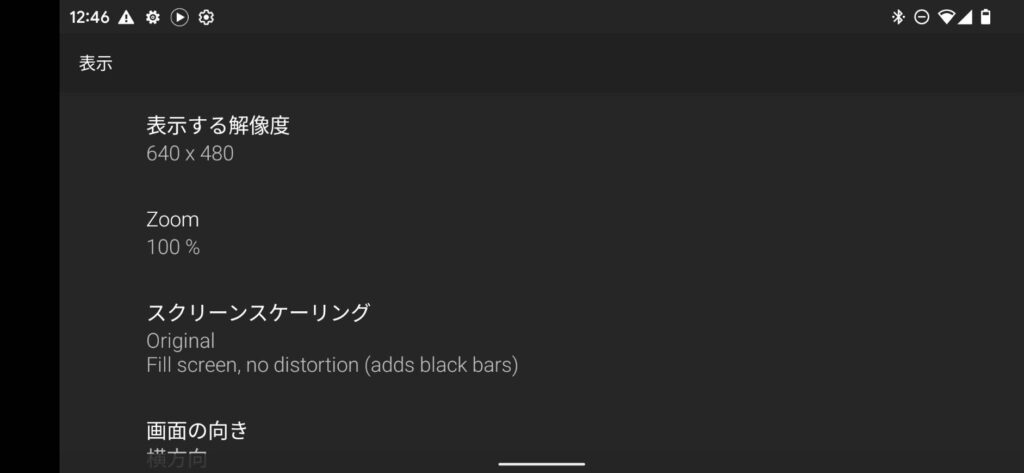
このパートでは、ビデオと画面の可能なオプションについて説明します
[快適なゲーム速度・FPSを上げる方法]
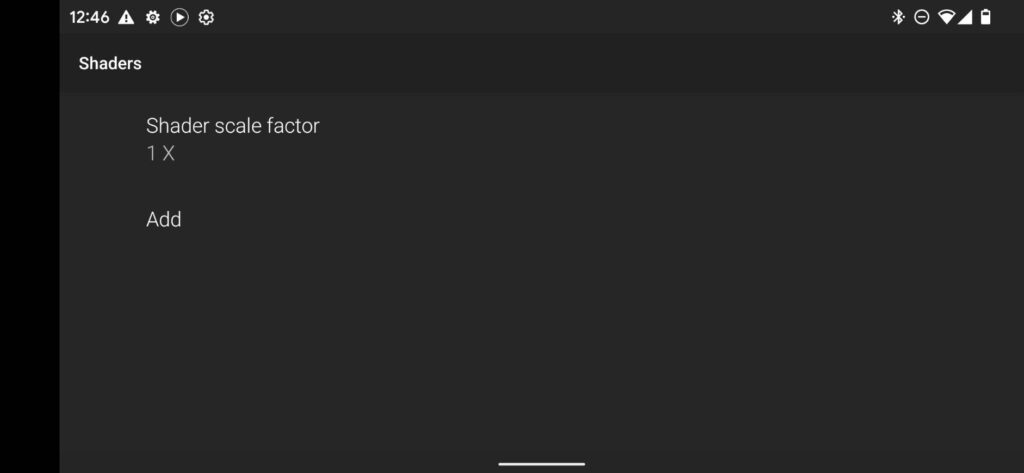
ビデオの解像度、画面の向き、画面のスケーリングなどを調整します。
サウンドの設定
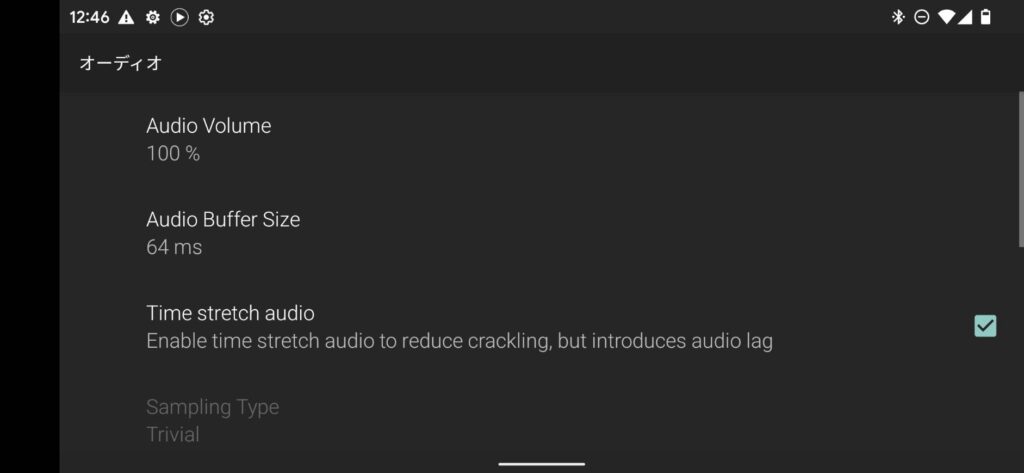
オーディオプラグインを変更し、オーディオバッファーを調整し、オーディオ品質を向上させます
入力・コントローラーの設定
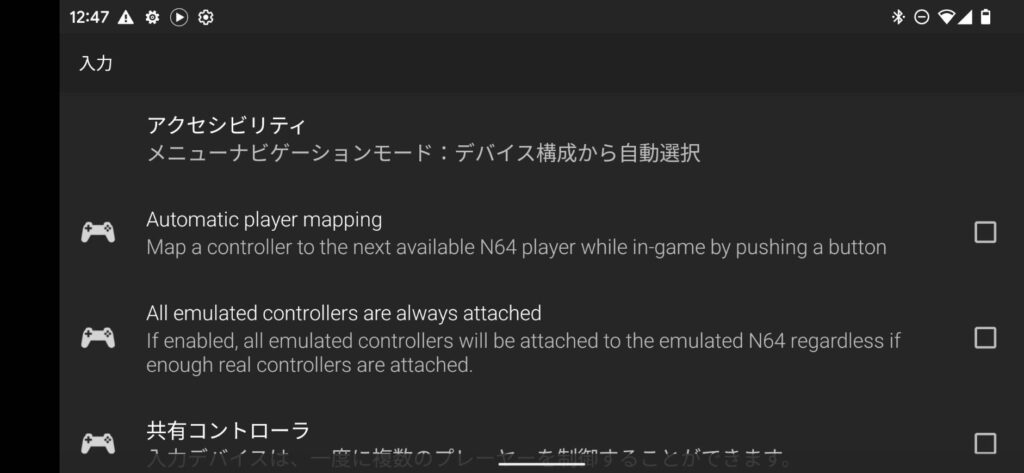
このセクションでは、サポートされている入力構成オプションを示します。
【コントローラーの設定手順】
- メニューを開き、[プロファイル]セクションから[コントローラー]を選択します 。

- コントローラー画面で、 [組み込みの非表示]ボタンを押します

- 次に、[+]ボタンをクリックして、新しいプロファイルの作成を開始し ます。プロファイルに名前を割り当てる必要があります。

- たとえば、「Myraphnetadapter」という名前を付けることができます。 これで、このようなビューが表示されます。ボタンがどのように色あせているかに注目してください。

- これは、まだ構成されていないため です。[スタート]ボタンを構成しましょう。これを行うには、画面の中央にあるSの付いた赤いボタンをタッチして、次のダイアログを表示します。
- これで、コントローラーの[スタート]を押すだけです。ダイアログが閉じ、スタートボタンが鮮やかな赤で表示されます。これは、このボタンが構成されていることを示しています。

- 他のすべてのボタンに対してこれを繰り返す必要があることは、おそらくすでに理解しています。ジョイスティックは一度に方向に設定されていることに注意してください(4つの矢印のそれぞれをクリックしてから、ジョイスティックを対応する方向に傾ける必要があります):

- 完全に設定されたコントローラーは次のようになります。
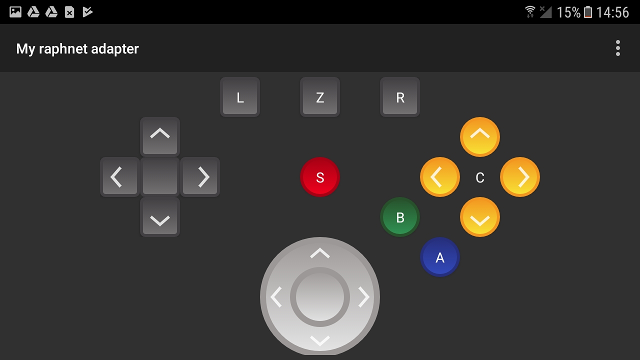
これでプロファイルが作成され、選択できるようになります使用するため。デバイスの戻るボタンを押して、メニューに戻ります。
【プロファイルの選択手順】
コントローラプロファイルを作成するだけでは不十分です。仮想N64コントローラーポートに割り当てる必要があります。
- メニューから、[プロファイル]セクションから[プロファイルの選択]を開きます。
- [プロファイルの 選択]メニューが表示されます。

- 下のスクリーンショットでは、コントローラー1に Androidゲームパッドプロファイルが割り当てられていることがわかります。これは私たちが望んでいることではありません。

- 作成したばかりのプロファイル(私のraphnetアダプター)に変更する必要があります。
- コントローラ1プロファイルを 押して、プロファイル選択ダイアログを開きます。

- 次に、「Myraphnetadapter」を選択します。
【タッチスクリーンゲームパッドの設定】
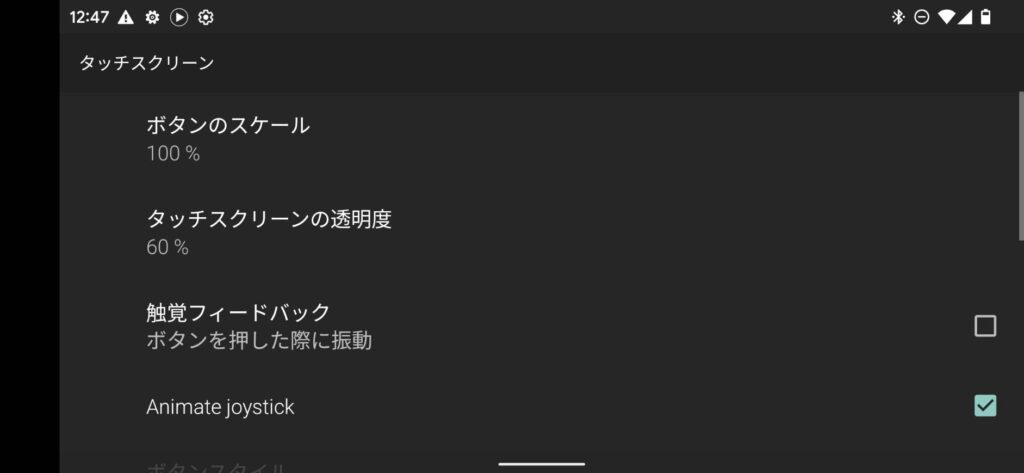
プロフィールの設定
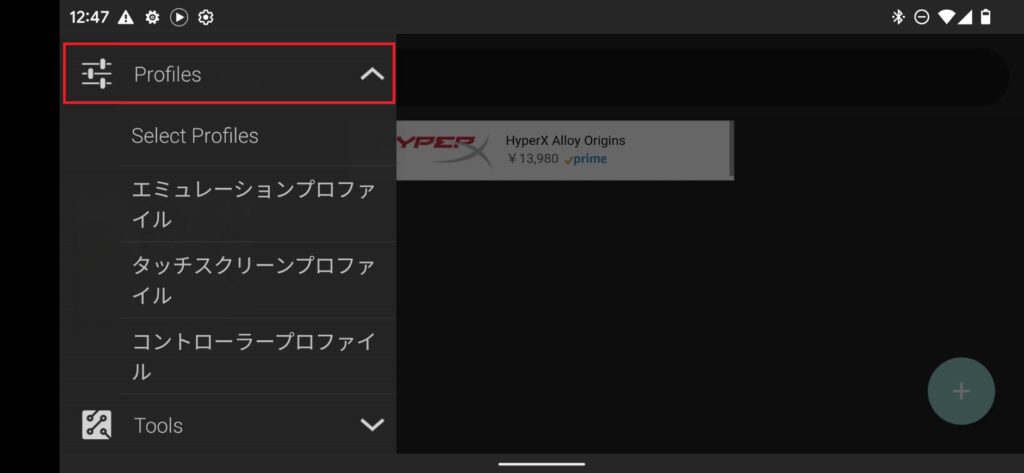
独自のカスタムプロファイルを選択、調整、または作成し、微調整または調整を1つの場所に保存し、使用するカスタムコントローラを設定して、ボタンを好みに合わせて再マップします。
【プロファイルリスト】
エミュレーションプロファイル-タッチスクリーンプロファイル-
コントローラープロファイル
–
【エミュレーションプロファイル】
さまざまなビデオプラグインから選択するか、組み込みプロファイルを設定するか、独自のエミュレーションプロファイルを作成します。
【タッチスクリーンプロファイル】
タッチスクリーンコントロールのサイズ、スタイル、レイアウト、間隔を調整します。
【コントローラープロファイル】
コントローラーを使用する場合は、カスタムコントローラーを設定し、ボタンマッピングを変更し、デッドゾーンを調整します。
M64Plus FZ チートコードの使用
M64Plus FZでチートコードを使用する手順はかなり簡単なので利用しましょう。
【チートコード設定】
- ゲーム中の設定を開き[チートコード]を選択

- お好きなチートコードをクリックしてゲーム内に適応

M64Plus FZ ネットプレイの使用
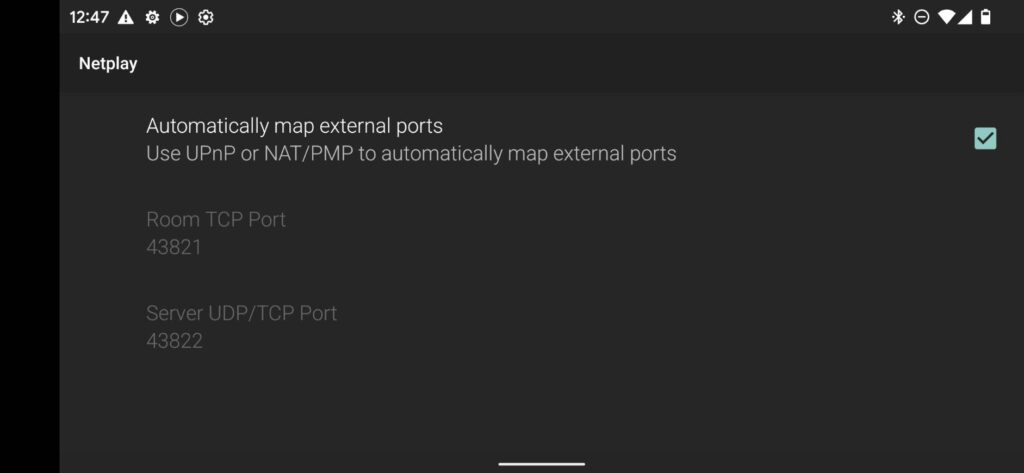
M64Plus FZを実機並み・以上に楽しめるアイテム
ニンテンドー64(N64)エミュレーターを実機以上に快適&高画質で楽しむためのアイテムを以下に紹介します。画質・操作感・没入感すべてを強化できます。
コントローラー・ゲームパッド
基本的にUSB・ワイヤレスどちらも対応しております。純正品特にDualShockコントローラーは遅延が少なく、Steam連携や無線プレイも可能。
↑お持ちのN64コントローラーを使用したい方はこちら
やっぱり【 コントローラーも使い慣れたN64コントローラーがいい】方は、端子をUSBに変換してくれるアダプターを利用しましょう。
少々値段は張りますがパソコンを実機同然で動かせるようよになるのでおすすめ。
144Hz or 4Kモニター(HDR対応)
通常のモニターでも内部レンダリングを高解像度化することで、高画質の映像を楽しむことが出来ますがより美麗なグラフィックを求めるならモニターにもこだわりたいところ。
PCSX2 × 4Kモニターは、PS2という枠を超えた“リマスター級”のゲーム体験。
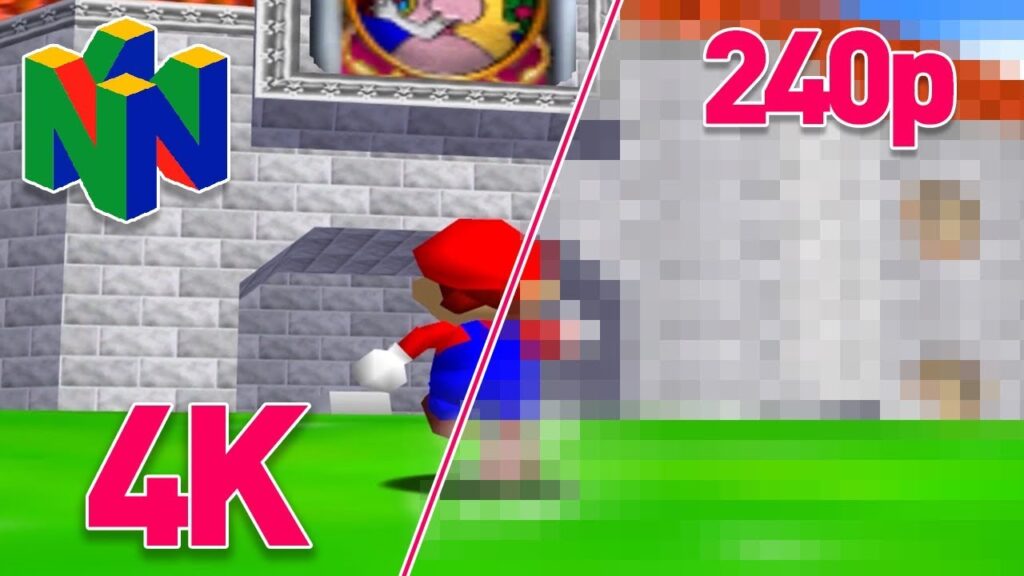
実際に比べてみるとその差は歴然といったところ。リマスターとして再発売されていない過去の名作を今の時代の最高画質で甦らすことができる。
4Kモニターはエミュを利用する際のメリットを最大限増幅させてくれるアイテムでしょう!
エミュ専用マシン
ポータブルゲーミングPCを利用することでいつでもどこでもPS2を楽しむことが出来る。
スマホ画質のエミュであれば持ち運びも用意ですが、残念ながらスマホ対応エミュの場合[カスタマイズ性・画質]には妥協が必要になります。
ただポータブルゲーミングPCの場合はPC版とそん色なく利用できます。
60fps化やワイドスクリーン化MOD・新要素MODなども導入可能。
まとめ
今回はアンドロイド版【M64Plus FZ】の使い方・設定・導入のまとめでした。
【そのほかのニンテンドー64エミュレータ】
| エミュレータ名 | おすすめ度 | 日本語 | 対応デバイス | BIOS | 特徴 |
|---|---|---|---|---|---|
| Project64 | ★★★ | O | Windows | 不要 | 日本語対応 |
| Mupen64Plus/m64p | ★★ | O | Windowss・Linux・Mac | 不要 | 日本語対応 |
| simple64 | ★★★ | O | Windows | 不要 | 日本語対応 |
| 1964 | ★ | X | Windows | 不要 | 64DDサポート |
| M64Plus FZ for Android | ★★★ | X | Android | 不要 | スマホ対応 |
| ニンテンドー64 ソフト | ←N64ソフトはこちらから |
↑さまざまなニンテンドー64エミュレーターの特徴・強みなどの違いをまとめた記事
またエミュレーターにはさまざまなゲーム機エミュがございます!
ファミコンから最新機種のswitchなどが開発されていますので
下記の記事を参考に好みのゲーム機エミュを導入してみましょう!!
↑こちらからゲームエミュの設定・使い方の一覧をまとめています
また先程ご紹介したNordVPNでは現在期間限定で2年プランが68%オフ
さらに無料プランが当たるチャンスも実施されているそうです。期間限定で1ヶ月・1年・2年プランが無料で追加の可能性も・・・!
3ステップで簡単に設定可能なのでセキュリティに不安な方はお得な今のうちにVPNのお試しを利用してみてはいかがでしょうか?